Come recuperare applicazioni cancellate
Cercando tra le applicazioni presenti sul tuo smartphone o sul tuo computer, non sei riuscito a trovarne una che eri solito utilizzare solo in poche circostanze ma che, in quei precisi contesti, ti tornava molto utile. Hai dunque pensato a un problema di posizionamento dell’icona (che magari avevi spostato o nascosto dopo l’ultimo utilizzo) ma, in seguito a un controllo più approfondito, hai appurato che l’app non risulta proprio più installata sul tuo dispositivo. E ora? Considerando che non ne ricordi neanche più il nome, come fare a recuperarla?
Non temere: se la tua situazione è proprio quella che ho appena descritto, posso aiutarti io a risolvere il problema. In questo mio tutorial, infatti, ti illustrerò come recuperare applicazioni cancellate sui dispositivi da te in uso. Ti indicherò le procedure da seguire sia su smartphone e tablet Android che su iPhone e iPad. Inoltre, non mancherò poi di spiegarti come ripetere gli stessi passaggi sui computer con Windows e su Mac.
Ti anticipo sin da sùbito che, nel caso tu voglia scaricare nuovamente un’applicazione a pagamento, non dovrai effettuare un nuovo esborso (potrai riscaricarla gratis, in quanto associata al tuo account). Se, dunque, non vedi l’ora di sapere in dettaglio quali sono i passaggi che devi compiere, continua a leggere: trovi spiegato tutto qui sotto.
Indice
- Come recuperare applicazioni cancellate: Android
- Come recuperare applicazioni cancellate da iPhone
- Come recuperare applicazioni eliminate da PC Windows
- Come recuperare applicazioni cancellate da Mac
Come recuperare applicazioni cancellate: Android
Per cominciare, vediamo come recuperare le applicazioni cancellate da un dispositivo Android. Tengo a dirti, prima di andare avanti, che le applicazioni acquistate in precedenza e legate all’account in uso sul device non devono essere acquistate una seconda volta; se le eventuali caratteristiche Premium sono state sbloccate a seguito di un acquisto in-app, potresti però dover usare il pulsante per ripristinare gli acquisti, disponibile nell’app stessa, così da ottenerle di nuovo.
Google Play Store
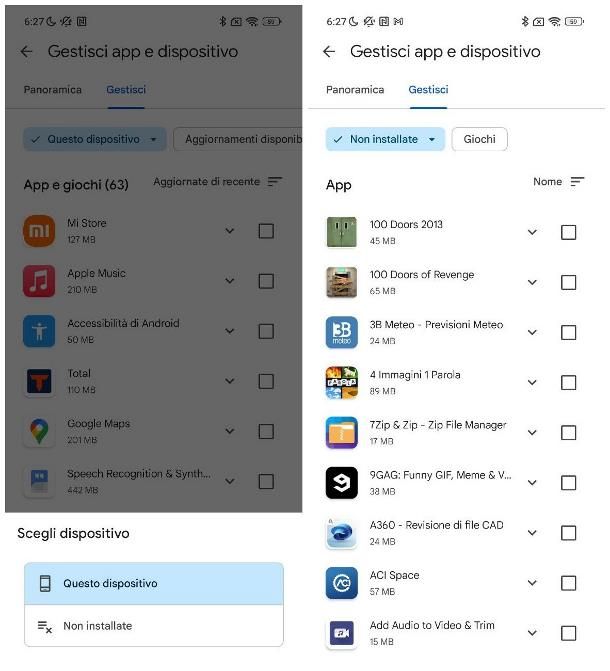
Se il tuo dispositivo Android è dotato di servizi Google e Play Store, sarai ben lieto di sapere che quest’ultimo, così come molti altri market per Android, dispone di un’area dedicata alla cronologia delle applicazioni scaricate mediante l’account in uso, anche se queste non sono più presenti sul dispositivo.
Per accedervi, apri il Play Store usando l’icona disponibile nella schermata Home (oppure nel drawer), fai tap sul bottone che contiene la tua immagine del profilo oppure le tue iniziali, posto in alto, e seleziona la voce Gestisci app e dispositivo, dal menu che va ad aprirsi.
Giunto nel pannello successivo, fai tap sulla scheda Gestisci, tocca il menu a tendina residente in alto a sinistra (che potrebbe recare la dicitura Questo dispositivo) e fai tap sulla voce Non installate, dal menu che va ad aprirsi, per ottenere la lista delle applicazioni installate in passato su tutti i dispositivi associati al tuo account Google, e non più presenti sul device in uso.
Per reinstallare nuovamente una o più app, seleziona le caselle corrispondenti e tocca il simbolo della freccia verso il basso, che compare in cima all’elenco; se, invece, vuoi cancellare definitivamente un’app dall’elenco, apponi il segno di spunta in sua corrispondenza, premi sul simbolo del cestino e seleziona poi la voce Rimuovi, dal pannello che va ad aprirsi.
HUAWEI AppGallery
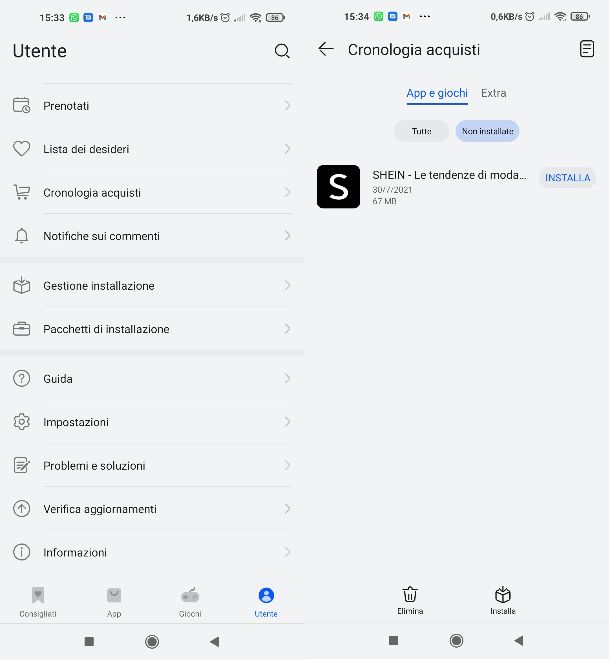
Se possiedi un dispositivo HUAWEI con HUAWEI Mobile Services, è molto probabile che, per scaricare le app sul dispositivo, tu abbia sfruttato il market AppGallery, a meno che tu non abbia installato il Play Store tramite una procedura non ufficiale.
Ad ogni modo, anche lo store predefinito di cui sopra dispone di un’area apposita, dedicata alle applicazioni associate al tuo account HUAWEI, ma non più presenti sul dispositivo. Per accedervi, apri AppGallery, premendo sull’icona disponibile nella schermata Home oppure nel drawer delle app, tocca il simbolo dell’omino posto in basso e seleziona la voce Cronologia acquisti, dal pannello che si apre.
A questo punto, fai tap sul bottone Non installate residente in alto, per accedere all’elenco delle applicazioni ottenute in precedenza tramite l’account, ma non disponibili sullo smartphone; per installare nuovamente un’app, devi semplicemente fare tap sul pulsante Installa, corrispondente al suo nome. Se, invece, vuoi eliminare definitivamente un’app dalla lista, effettua un tap prolungato sul suo nome e premi sul pulsante Elimina, collocato in basso.
Samsung Galaxy Store
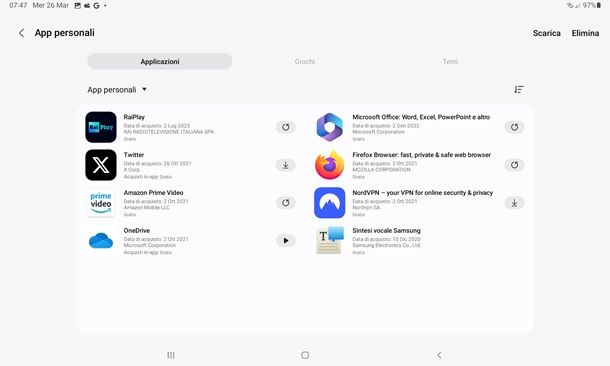
Possiedi uno smartphone oppure un tablet Samsung e non hai trovato l’applicazione di tuo interesse nel Play Store di Google? In questo caso, prova a vedere se l’avevi ottenuta dal Galaxy Store, il market proprietario promosso dal big sudcoreano.
Per farlo, avvia l’app in questione, premendo sul simbolo del sacchetto della spesa residente nella schermata Home (oppure nel drawer), fai tap sul simbolo ☰ situato in basso a destra e seleziona il pulsante App personali, dall’ulteriore pannello che va ad aprirsi.
A questo punto, apri la scheda Applicazioni, così da visualizzare l’elenco dei file scaricati in precedenza tramite l’account Samsung configurato: quelle non più presenti sul dispositivo sono contraddistinte dal simbolo di una freccia verso il basso. Per reinstallare un’app, premi sull’icona di cui sopra e, se necessario, sul bottone Installa.
APK
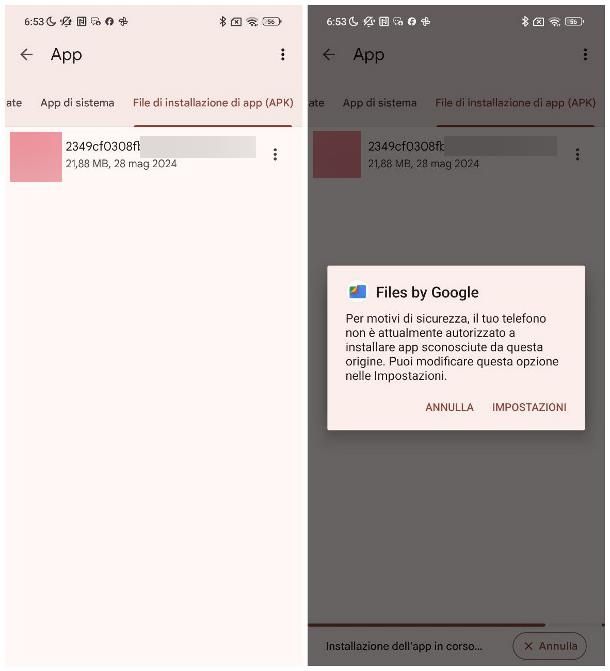
Se non sei riuscito a individuare l’applicazione che cerchi dal market di riferimento del tuo dispositivo, potresti averne effettuato l’installazione manuale, direttamente dal file APK. In questo caso, potresti ancora rimettere le mani sull’app di tuo interesse, ma soltanto se il pacchetto d’installazione non è stato cancellato dal device.
A tal proposito, sarai felice di sapere che numerosi file manager per Android, specie quelli più strutturati, permettono di individuare al volo i file APK presenti nella memoria di smartphone e tablet, nel giro di un paio di tap; è per esempio il caso di Files by Google, il gestore file promosso da “big G” e preinstallato sulla maggior parte degli smartphone e dei tablet muniti di servizi Google. Se non ce l’hai, puoi comunque scaricarlo a costo zero dal Play Store, e installarlo con la solita procedura prevista dal dispositivo.
Dopo aver ottenuto l’app (se necessario), aprila, sfiora il pulsante App disponibile nella sezione Categorie e, se necessario, fornisci i permessi per l’accesso alla memoria, rispondendo in maniera opportuna all’avviso che compare sullo schermo. Successivamente, tocca la scheda File di installazione di app (APK) disponibile in alto, per visualizzare la lista dei file APK archiviati sul dispositivo; laddove non vedessi subito la summenzionata voce, prova a effettuare uno swipe verso sinistra, sulla barra superiore dell’app.
Ad ogni modo, una volta individuata l’applicazione che cerchi, fai tap sul suo nome e poi sul pulsante Installa; se necessario, accorda all’app Files il permesso di installare pacchetti provenienti da fonti esterne, premendo prima sulla voce Impostazioni e, in seguito, spostando su ON la levetta denominata Consenti da questa origine. Se hai difficoltà, leggi la mia guida su come installare un file APK.
Come recuperare applicazioni cancellate da iPhone
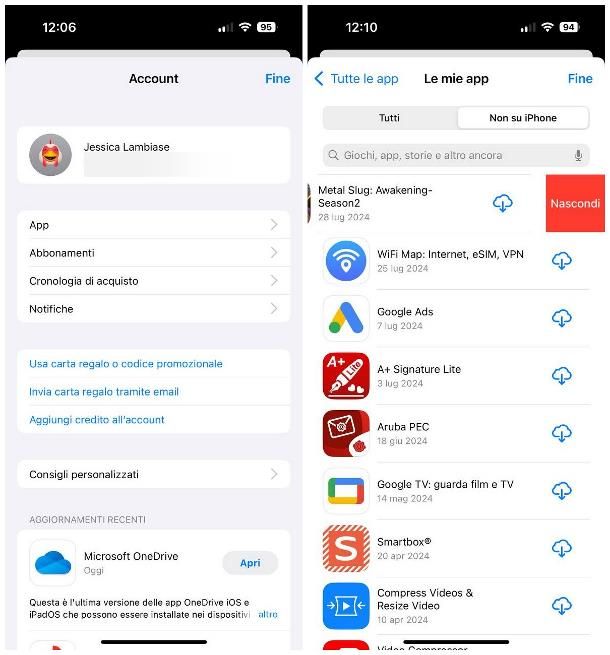
Anche l’App Store di iPhone e iPad, esattamente come i già citati market per Android, consente di vedere le applicazioni associate al proprio Apple Account, anche se queste non sono più presenti sul dispositivo in uso. Per farlo, apri il market di casa Apple, utilizzando l’icona residente nella schermata Home (oppure nella Libreria App), tocca la tua immagine del profilo presente in alto a destra e seleziona le voci App > Le mie app, dagli ulteriori pannelli che vanno ad aprirsi.
Se tutto è filato liscio, dovresti visualizzare la lista delle applicazioni associate al tuo account, e scaricate nel tempo; per vedere soltanto quelle non attualmente installate sul dispositivo, tocca il pulsante Non su iPhone/iPad, che risiede in alto. Per scaricare e installare nuovamente un’app, devi semplicemente premere sul simbolo della nuvola con la freccia verso il basso, posta in sua corrispondenza, e autorizzarne il download tramite Face ID, Touch ID o password dell’Apple Account.
Qualora volessi, invece, nascondere un’applicazione dalla raccolta personale, effettua uno swipe da destra verso sinistra in corrispondenza del suo nome e premi il pulsante Nascondi, che compare sullo schermo.
Le applicazioni così nascoste possono essere ripristinate in qualsiasi momento: apri la schermata principale di App Store, tocca la tua immagine del profilo posta in alto a destra e, in seguito, fai tap sul tuo nome. Se ti viene richiesto, verifica la tua identità tramite Face ID, Touch ID o password dell’Account Apple e sfiora la voce Acquisti nascosti, visibile nella pagina successiva, per visualizzare l’elenco delle app nascoste in precedenza. Per visualizzare nuovamente un’app nella raccolta, premi sul pulsante Mostra, situato in sua corrispondenza.
Come recuperare applicazioni eliminate da PC Windows
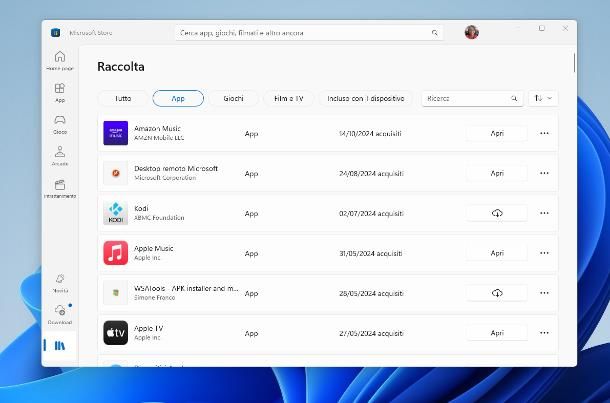
Se vuoi recuperare un’applicazione che avevi scaricato in precedenza dal Microsoft Store di Windows, sappi che puoi riuscire nell’impresa con relativa facilità, accedendo a una sezione specifica del market in oggetto.
Mi chiedi come si fa? È semplicissimo: per prima cosa, apri il market di casa Microsoft, premendo sul simbolo del sacchetto della spesa disponibile sulla barra delle applicazioni, oppure nel menu Start di Windows e, quando vedi aprirsi lo store, fai clic sul pulsante Raccolta (l’icona dei libri), visibile in basso a sinistra.
Giunto nella schermata successiva, clicca sulla voce App residente in cima all’elenco delle applicazioni scaricate e, successivamente, premi sul simbolo delle frecce di verso opposto residente in alto a destra: ora, assicurati che la voce Mostra solo installati, situata nel sotto-menu che è andato nel frattempo ad aprirsi, non risulti contrassegnata da un segno di spunta; in caso contrario, clicca su di essa, per de-selezionarla.
Il gioco è praticamente fatto: nel giro di qualche istante, dovresti poter accedere all’elenco di tutte le applicazioni scaricate nel tempo dal market di Windows, incluse quelle non più presenti sul PC: in particolare, puoi riconoscere queste ultime per la presenza dell’icona raffigurante una nuvola con la freccia verso il basso, in corrispondenza dei rispettivi nomi. Per scaricare nuovamente un’applicazione sul computer, clicca semplicemente sull’icona di cui sopra e, se necessario, sul pulsante Installa.
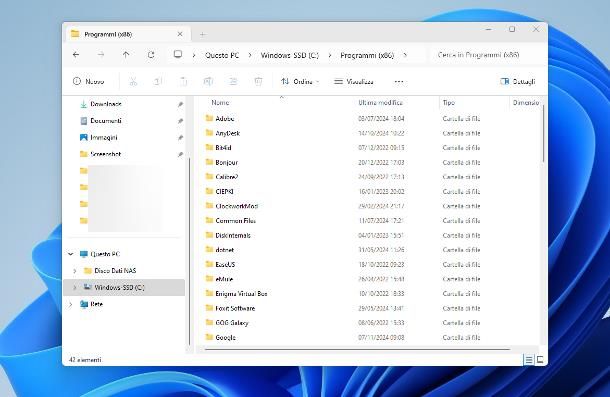
Se il programma di tuo interesse non è stato ottenuto tramite lo store, la questione è leggermente più complessa, in quanto i meccanismi di installazione per i programmi “desktop” di Windows non tengono alcuna traccia della cronologia delle operazioni.
Tuttavia, è possibile che il file di setup del programma di tuo interesse sia ancora presente sul computer: per accertartene, prova ad aprire l’Esplora File, premendo la combinazione di tasti Win+E sulla tastiera, clicca sulla voce Questo PC presente a sinistra e prova a digitare la stringa .msi o .exe nel campo di ricerca che vedi in alto a destra, così da ottenere l’elenco dei file di installazione (.msi) e dei file eseguibili (.exe) presenti sul computer; laddove i risultati fossero eccessivi, prova a effettuare la stessa ricerca nella cartella Download del computer, nella cartella Documenti e sul Desktop.
Come ultima battuta, prova a consultare la cronologia del browser e a vedere se, tra i siti visitati in precedenza, c’è quello dal quale avevi ottenuto il programma di tuo interesse.
Come recuperare applicazioni cancellate da Mac
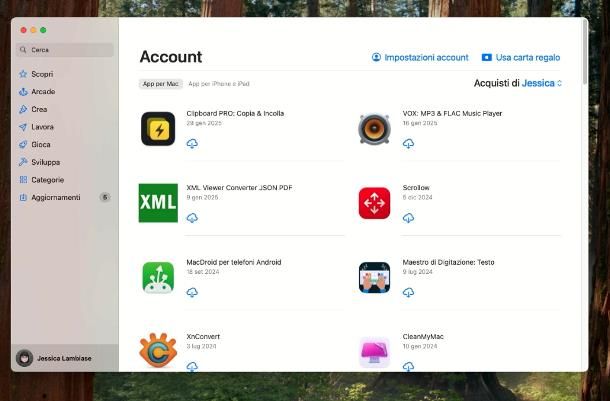
Il Mac App Store disponibile sui Mac, salvo qualche differenza estetica, funziona in maniera abbastanza simile all’App Store di iPhone e iPad. Dunque, per visualizzare l’elenco delle applicazioni associate all’Apple Account in uso, ma non più presenti sul computer, fai così: avvia il Mac App Store usando l’icona disponibile sul Dock (oppure nel menu Vai > Applicazioni di macOS) e fai clic sul tuo nome, disponibile in basso a sinistra, per visualizzare la lista di tutte le applicazioni associate al tuo profilo.
Ora, clicca sulla scheda App per Mac situata in alto a sinistra e individua il software di tuo interesse, tra quelli elencati: per la precisione, i programmi non installati sul computer sono contrassegnati dall’icona di una nuvola con la freccia verso il basso. Per scaricare nuovamente un’applicazione, premi su quest’ultima icona e, se necessario, verifica la tua identità fornendo la password dell’Apple Account, oppure mediante Touch ID.
Se lo desideri, puoi altresì nascondere un’applicazione dalla raccolta: basta posizionare il cursore del mouse in sua corrispondenza, cliccare sul pulsante (…) che compare in sovrimpressione e premere sulla voce Nascondi acquisto, per due volte consecutive.
Per ripristinare un’applicazione nascosta, riapri il Mac App Store, clicca nuovamente sul tuo nome posto in basso a sinistra e seleziona la voce Impostazioni account, residente in cima alla finestra successiva; se richiesto, digita il nome utente e la password del tuo Apple Account, individua la sezione Elementi nascosti e clicca sulla dicitura Gestisci, corrispondente alla voce Mostra gli acuisti nascosti che possono essere nuovamente scaricati. Per ripristinare un elemento, fai semplicemente clic sul pulsante Mostra, residente in sua corrispondenza.
Qualora l’applicazione di tuo interesse fosse stata invece installata tramite file .dmg, file .pkg o con altri sistemi di installazione, non puoi affidarti ad alcun sistema di cronologia; tuttavia, puoi comunque provare a cercarne il file d’installazione usato nella cartella Download, oppure consultare la cronologia del browser, per risalire al sito dal quale l’avevi ottenuta.

Autore
Salvatore Aranzulla
Salvatore Aranzulla è il blogger e divulgatore informatico più letto in Italia. Noto per aver scoperto delle vulnerabilità nei siti di Google e Microsoft. Collabora con riviste di informatica e ha curato la rubrica tecnologica del quotidiano Il Messaggero. È il fondatore di Aranzulla.it, uno dei trenta siti più visitati d'Italia, nel quale risponde con semplicità a migliaia di dubbi di tipo informatico. Ha pubblicato per Mondadori e Mondadori Informatica.






